「超簡単!見積り・納品・請求書Pro」と「超簡単!自動車販売見積もり」には自動バックアップ機能が実装されています。これはソフト終了時に今まで入力したデータファイルを複製して“backup+年月日+時刻.USR”にファイル名を変え、「backup」フォルダに貯めこむ機能です。この機能があるとうっかり操作ミスで請求書を削除してしまった場合などでも、前回ソフトを終了した時点のデータに復元が可能です。
しかし、いくらバックアップデータがあってもパソコンのHDDが壊れた時には無力です。
ここではバックアップデータの保存先の変更方法についてご説明いたします。
バックアップデータ保存先の変更方法
- 当ソフトがインストールされているフォルダを開きます。
「超簡単!見積り・納品・請求書Pro」の場合ですと、Cドラブ直下(C:\超簡単!見積り・納品・請求書Pro)を開きます。 - 「bu.bat」というバッチファイルを探して、右クリック→編集。
(「編集」が見当たらない場合はメモ帳で開いてください) - メモ帳で開いた画面です。2行目の部分が「同じ位置にあるbackup*(任意の文字列).USRというファイルを、同じ位置にあるbackupフォルダの中に移動しろ」と記述されている部分です。この赤い下線の部分を変更してみましょう。

- 「Eドライブの中のbackupフォルダに移動しろ」と書きかえてみました。

- メモ帳で開いているbu.batを保存して終了。
Eドライブの中に「backup」という名でフォルダを作成した後、当ソフトを起動してバックアップの動作を確認して下さい。
【ご注意】
バックアップの保存先を変更した場合、一覧画面の最下部「バックアップフォルダ」のボタン、およびプログラムメニューから出す「バックアップフォルダ」は機能しなくなります。
【さらに便利な使い方】
サーバ、LAN接続HDD、NASなどにバックアップすることもできます。
サーバの共有フォルダにネットワークドライブを割り当てて、上記同様に設定してください。こうしておくと例えパソコンが壊れたとしても、新しく買ってきたパソコンに当ソフトを新規インストールし、サーバ等からバックアップデータを復元してスムーズに業務再開することができます。
また、この方法を応用してDropBoxなどのクラウドにも保存が可能です。DropBox共有フォルダは標準で以下の通りとなります。
C:¥Users¥(アカウント名)¥Dropbox
対象ソフト: 超簡単!見積り・納品・請求書Pro、超簡単!自動車販売見積もり